Você deve ter notado que alguns dos programas em sua distribuição não são os programas mais recentes disponíveis. A maioria das pessoas não percebe, porque muitas vezes não é um problema. Só acontece quando você precisa de algum recurso bem moderno e com isso se torna um problema. Suponha que Seu editor de vídeo favorito tem algumas alterações de software Isso melhora o tempo de aplicação em 20%. Isso pode ser algo que você deseja.
Resumindo, a maioria das distribuições consideradas "estáveis" ou "com suporte de longo prazo" terão software (pelo menos parcialmente) desatualizado em seus repositórios. Mas as distribuições Drosaid têm muitos programas novos, porque estão constantemente atraindo atualizações de desenvolvedores upstream. O Debian Unstable (codinome Sid) é uma dessas distros. Com alguma mágica de linha de comando, você pode executar Debain Sid dentro ou em sua instalação atual do Debian Stable Ubuntu.

Por que faço isso quando posso adicionar PPAs ou Backports?
Arquivos de pacotes pessoais são muito populares entre os usuários que desejam adicionar software mais recente ao Ubuntu. Mas PPAs, backports (no Debian) e outros métodos semelhantes interferem na instalação principal. Isso significa que eles podem atualizar partes do seu sistema principal. Isso aumenta o risco de algo dar errado, incompatibilidade entre programas novos e antigos, novos bugs introduzidos no sistema operacional, etc.
Em contraste, o método neste tutorial coloca o programa em um espaço separado e não interfere em sua instalação principal de forma alguma. É um pouco como o contêiner (sem os fortes recursos de segurança). Além disso, o Debian Sid tem muito mais software do que você encontrará no PPA ou backports. No entanto, tudo tem seus limites, então considere as notas de Página Instável do Debian.
Crie uma instalação mínima do Debian Sid com debootstrap
Abra um emulador de Terminal e instale “o bootstrap: ”
sudo apt install debootstrap
Mude para seu diretório inicial;
cd $HOME
Começar o bootstrap Para instalar um novo Debian Sid no diretório “debian-sid":
sudo debootstrap sid debian-sid
Este processo levará algum tempo, então espere alguns minutos.
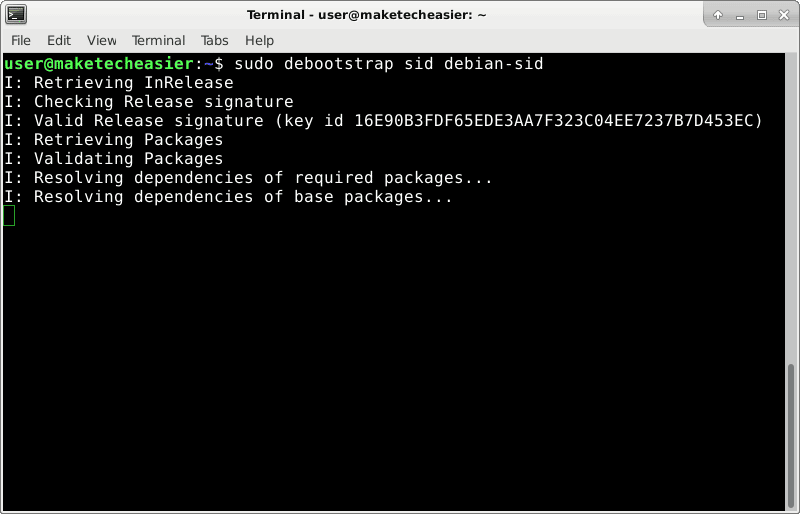
Configure sua instalação Debian Sid
Primeiro, instale um novo pacote:
sudo apt install systemd-container
Agora, use o instalador recém-instalado para "fazer login" no Debian Sid:
sudo systemd-nspawn -D debian-sid/
Se você encontrar um problema com este contêiner, pode pressionar Ctrl +] três vezes consecutivas para parar de funcionar. Use-o apenas como um método de emergência.
Adicione um novo usuário. Neste exemplo, o usuário é simplesmente conhecido como “usuário”, mas você pode substituí-lo pelo nome de usuário desejado, mesmo que o assim chamado não tenha significado.
adduser user
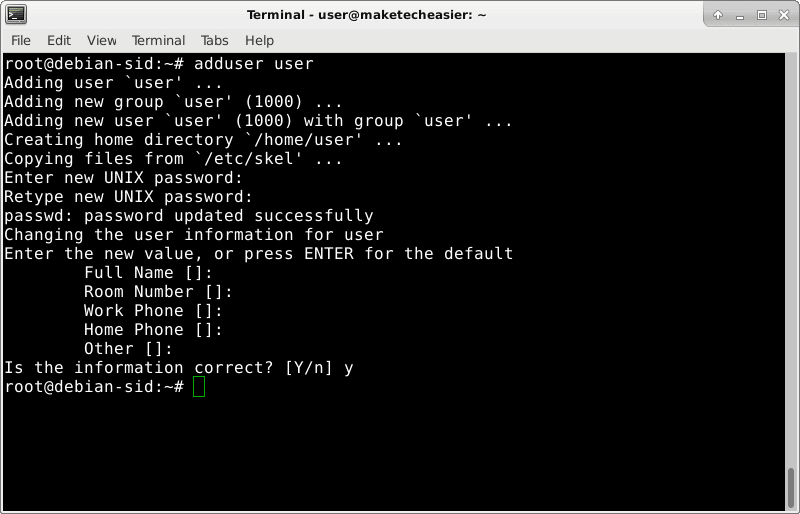
Escolha uma senha para este usuário. Nenhum texto será exibido ao escrever. Após pressionar Enter, digite a mesma senha novamente quando solicitado. Os detalhes a seguir, como "Nome completo", não são necessários, portanto, você pode simplesmente pressionar Enter nesses prompts. Finalmente, digite "y" quando perguntado se as informações estão corretas e pressione Enter.
Sudo install:
apt install sudo
Adicionar usuário ao grupo sudo:
adduser user sudo
Defina o nome do host para seu contêiner. Isso o ajudará com o hardware, tornando-o mais visível quando você fizer login no contêiner e quando estiver no sistema principal. Isso ajudará a evitar erros.
echo debian-sid > /etc/hostname
Saia do contêiner Debian Sid:
exit Inicialize virtualmente o contêiner Debian Sid com systemd-nspawn
Um comando pode ser usado chroot Simples de entrar neste contêiner, no entanto systemd-nspawn Possui métodos de isolamento mais fortes. Isso evita que o contêiner "vaze" por engano no sistema principal. Além disso, a ferramenta inclui uma chave seletora virtual. O que isso faz é uma simulação de inicialização real da instalação do Debian Sid. Isso aciona alguns processos em segundo plano que podem exigir que alguns aplicativos funcionem corretamente (por exemplo, dbus).
Inicialize a instalação do Debian Sid:
sudo systemd-nspawn --boot -D debian-sid/ 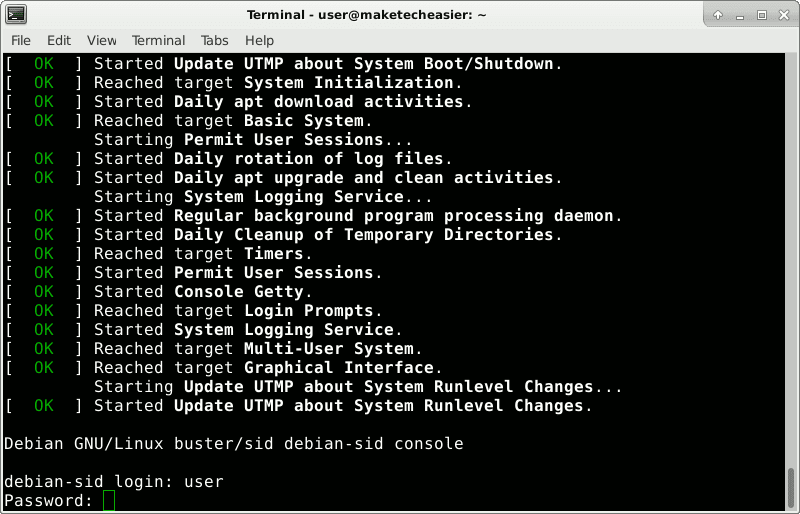
Faça o login usando o nome de usuário e senha previamente escolhidos.
Instale e execute os programas desejados
Suponha que você queira instalar o GIMP Image Editor:
sudo apt install gimp
Feche seu contêiner para que ele possa reiniciar com todas as coisas novas instaladas (como dependências dbus):
sudo systemctl poweroff
Quando terminar de trabalhar com o contêiner, este é o comando que você deve usar para decolar.
O GIMP é um aplicativo gráfico, portanto, precisa de um servidor gráfico. Por motivos técnicos, isso não funciona em seu contêiner, mas funciona em seu sistema principal. Execute no sistema operacional principal (não no contêiner):
echo $DISPLAY
Você pode obter uma resposta como: 0.0.
Reinicie o contêiner:
sudo systemd-nspawn --boot -D debian-sid/
Depois de fazer login, diga ao Container onde eles podem encontrar a tela.
export DISPLAY=:0.0
Substitua: 0.0 se você tiver uma resposta diferente.
Isso só funciona com um servidor gráfico Xorg. Se você estiver usando Wayland , Pode ser necessário fazer o acima usando a variável WAYLAND_DISPLAY ao invés de DISPLAY. Se isso não funcionar, use Xorg Temporariamente por meio das opções do Gerenciador de login.
Agora você pode executar um gimp:
gimp 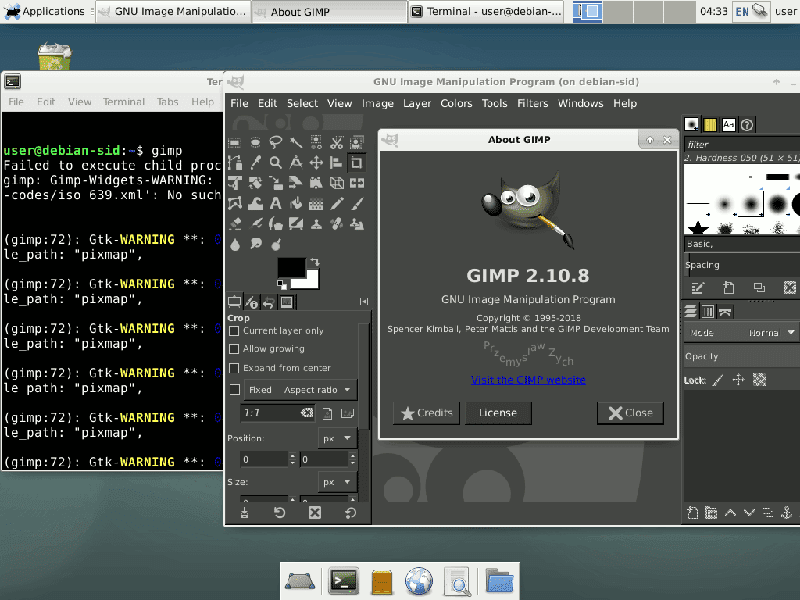
Você não se importa em receber alguns avisos no Terminal. Você pode obtê-los em qualquer sistema ao iniciar um aplicativo gráfico no Terminal. É um produto natural. Você normalmente não o vê, pois os aplicativos são iniciados normalmente no iniciador gráfico.
Conclusão
Pode ser difícil chegar a este ponto, mas uma vez feito isso, é fácil instalar novos programas. Basta inicializar o contêiner, instalar o apt, visualizar a exportação e executar o aplicativo. Depois de ter tudo que você precisa, você só precisa atualizar de vez em quando. Faça com atualização do apt && atualização do apt. Às vezes você pode ter que usar atualização do apt && uma atualização completa Após o comando anterior.







